
Créer un même gratuitement et facilement
Créer un même gratuitement et facilement
Vous adorez les mèmes, ces petits montages photo souvent animés qui ont envahi le Web et les réseaux sociaux ? Vous pouvez facilement en créer ou en modifier pour les personnaliser grâce à des services en ligne gratuits !
Les mèmes ont envahi les réseaux sociaux comme Twitter, Facebook ou Instagram. Qu'ils soient éphémères ou pérennes, ces petits montages photo, parfois animés et souvent assortis d'un texte, font rire, sourire ou réagir. Il peut s'agir d'images, de Gif animés ou encore de vidéos, auxquels est souvent associé un texte. Une même image peut ainsi accueillir un texte différent pour se raccrocher à un contexte. S'il est bien réalisé et très à-propos, le mème – contraction de gène et mimétisme – peut se répliquer à vitesse grand V sur le Web et devenir très populaire. Chacun peut se le réapproprier pour l'accommoder à sa façon pour en faire un nouveau mème qui connaîtra, peut-être lui aussi, le succès.
Et pour cela, rien de bien compliqué. Il existe sur le Web plusieurs services en ligne gratuits permettant à tous de créer un mème très rapidement soit en reprenant un modèle existant, soit en l'élaborant de toute pièce. Vous pouvez vous appuyer sur ImgFlip, Kapwing (qui s'est fait une spécialité des mèmes utilisant des Gif animés), ILoveImg, DiYLol, Clideo (pour créer un mème de toute pièce) ; MemeGenerator et même Adobe, l'éditeur de Photoshop s'y est mis avec Adobe Express (sur inscription). Pour réaliser rapidement un mème, nous avons retenu le service DrMemes. Il a pour avantage d'être totalement gratuit, de proposer un vaste catalogue de mèmes existants à modifier à loisir et de ne pas apposer son nom en filigrane sur le fichier final.
Comment créer un mème gratuitement et facilement avec DrMemes ?
Bien que ne proposant qu'une interface en anglais (comme la plupart des générateurs de mèmes sur le Web), DrMemes se montre très simple à manipuler. Quelques minutes suffisent pour modifier un mème existant ou en créer un de toute pièce.
► Rendez-vous sur le site de DrMemes. La page qui s'affiche présente un grand bloc en haut. Il servira de zone de prévisualisation de votre mème. Au-dessous, figure le bloc d'outils permettant de l'éditer afin d'ajouter votre propre texte et de modifier les couleurs. Pour créer un même à partir d'un modèle existant, cliquez sur le bouton Choose meme template.
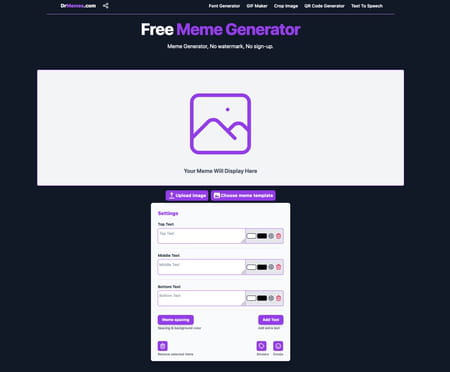
► Une large palette composée de plus d'une centaine de mèmes parmi les plus populaires s'affiche. Cliquez sur celui qui semble le plus approprié au mème que vous souhaitez créer.
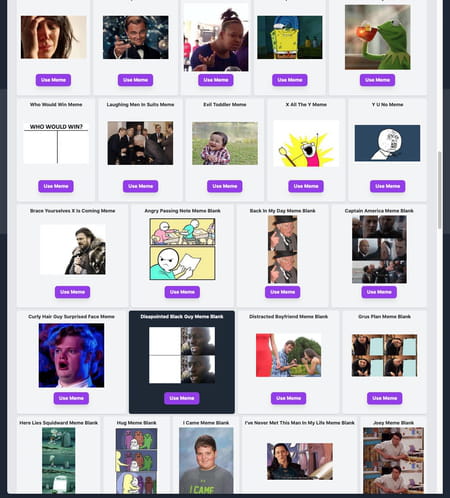
► La fenêtre de composition s'affiche. À gauche, la prévisualisation de votre mème. À droite les outils pour l'éditer. Notre mème d'exemple étant composé de deux cases éditables, deux blocs de texte sont à disposition. Il est possible d'ajouter un troisième bloc de texte au bas de l'image (Bottom text). Tapez le texte souhaité dans le premier bloc (Top text dans notre exemple).
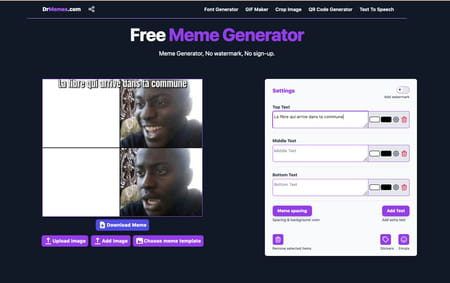
► Vous pouvez maintenant modifier le texte pour qu'il s'adapte à la case et aux couleurs que vous souhaitez. Cliquez sur la roue crantée à droite du bloc où vous avez saisi votre premier texte. Vous pouvez ici choisir la police de caractère, la taille du texte, son centrage et sa position dans la case. Si vous souhaitez appliquer ces mêmes réglages au texte que vous allez indiquer au-dessous, activez l'interrupteur Apply this settings for all texts.
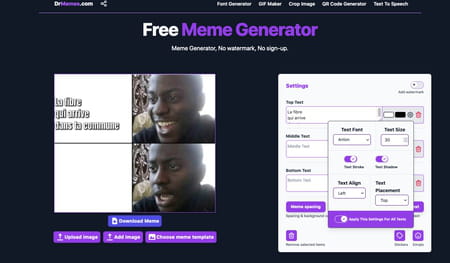
► Pour changer la couleur du texte (en blanc par défaut), cliquez sur la case blanche à gauche de la roue crantée. Choisissez la couleur que vous souhaitez. Vous pouvez également modifier le contour des lettres en cliquant sur la case noire (Stroke color).
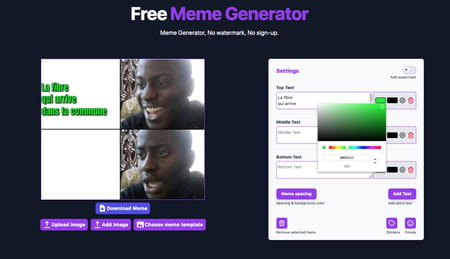
► Lorsque tout est prêt, vous pouvez procéder de la même façon pour de texte devant figurer dans la seconde case. Comme vous le voyez, les mêmes réglages (centrage, police, couleurs, etc.) sont répliqués automatiquement.
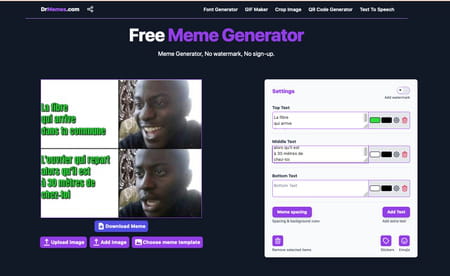
► Si vous le souhaitez, vous pouvez ajouter d'autres éléments à l'image comme des autocollants ou des émojis. Cliquez sur l'une ou l'autre des options et choisissez l'élément à ajouter.
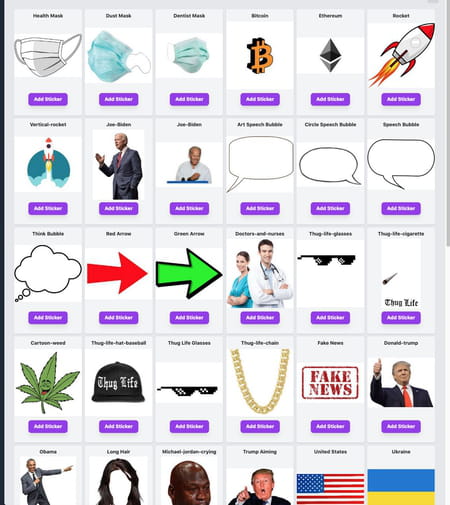
► Il prend place sur l'image. Vous pouvez le redimensionner et le déplacer où vous le souhaitez à l'aide de la souris. Notez que les blocs de texte sont également repositionnables à volonté. Si vous souhaitez retirer un élément de l'image, cliquez sur celui-ci puis si l'icône de poubelle au bas du bloc des paramètres.
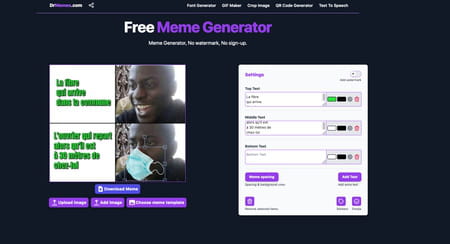
► Votre mème est prêt ? Il ne reste plus qu'à le récupérer. Pour cela, cliquez simplement sur le bouton Download Meme placé sur la fenêtre de prévisualisation. Vous pouvez maintenant le diffuser comme vous le souhaitez.

